FLAC 代表免費無損音頻編解碼器,由於其對 CD 的位完美復製而廣泛用於採樣和錄製。 此外,它適用於製作原創曲目。 此外,該音頻文件被各種便攜式播放器、電話和設備所接受。 此音頻文件的唯一權衡是文件大小。
這是由於 FLAC 的高質量。 雖然它的大小只有 CD 的一半,但它比 MP3 文件更重要,大約大六倍。 如果您想在設備上存儲一堆 FLAC 文件,這將是一個問題。 這就是為什麼很多用戶想要 壓縮 FLAC 文件 保存更多音頻文件和其他用途。 查看可用於完成此轉換任務的工具。
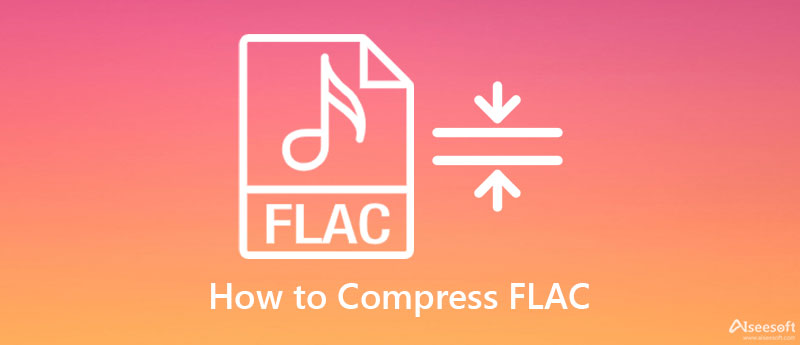
視頻轉換大師 使您能夠壓縮 FLAC 文件。 具體來說,它用於轉換您的視頻/音頻文件。 好吧,除此之外,它還帶有其他實用工具,例如音頻壓縮器。 有了它,您可以編輯格式、通道、採樣率、比特率等參數。此工具可讓您將比特率降低至 64kbps,從而減小文件大小。 最重要的是,您可以預覽生成的文件以查看更改。 使用此功能,您還可以將參數微調到您想要的結果。 現在,這裡是一個具有出色音質的 FLAC 壓縮演示。

下載
100% 安全。無廣告。
100% 安全。無廣告。
首先,請使用下載程序 免費下載 上面的按鈕。 請務必為您的計算機操作系統獲取正確的安裝程序。 然後,安裝並運行該工具。 之後,瀏覽程序的界面和功能。
接下來,去吧 工具箱 通過在上面的菜單上單擊選項卡。 之後,您將看到該程序提供的大量工具和功能。 選擇 音頻壓縮 並擊中了 更多 簽名按鈕。 然後,將出現您設備的文件夾。 現在,雙擊您選擇的 FLAC 文件進行壓縮。

您應該注意到一個彈出窗口,顯示用於減少或壓縮音頻文件的參數。 拖動滑塊以根據您的要求更改大小。 您將看到表示您在音頻文件上減少了多大的百分比。 您也可以單擊參數的下拉箭頭來設置值並進一步最小化介質尺寸。
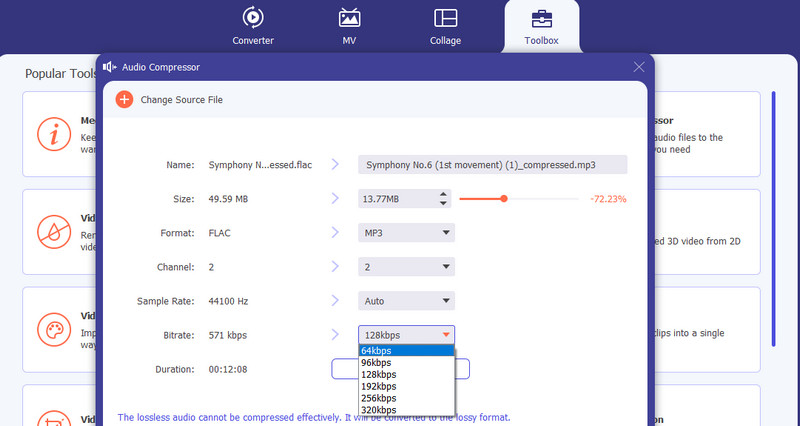
完成後,點擊 預覽 聽音頻播放。 設置文件目標並單擊 壓縮 按鈕保存壓縮文件。

另一個壓縮 FLAC 文件的可靠工具是 Freemake 音頻轉換器。 同樣,它使您能夠通過更改通道、採樣率和比特率來縮小音頻文件的媒體大小。 如果您不喜歡自定義,可以從可用的預設中進行選擇。 要完成 FLAC 音頻壓縮,請按照以下分步過程進行操作。
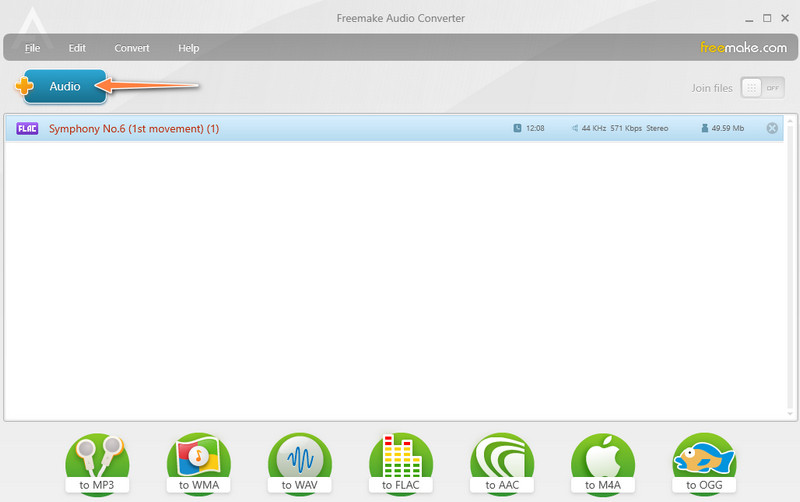
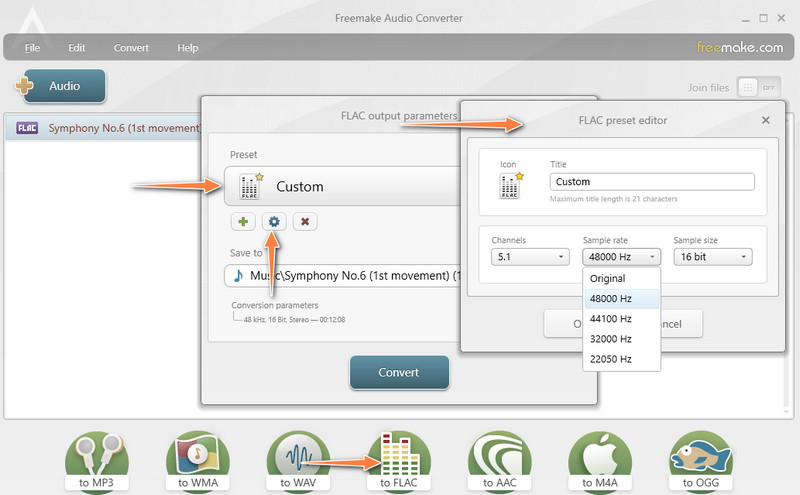
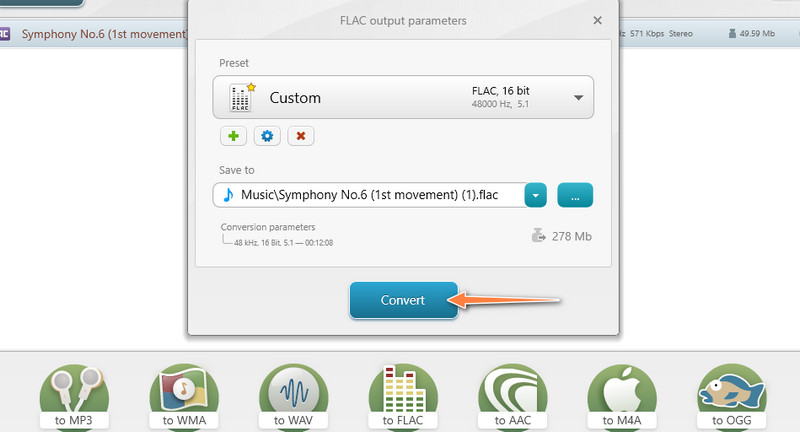
從名稱本身來看,在線音頻轉換器是一個基於 Web 的程序,您可以使用它來 壓縮音頻文件. 您有多種用於導入音頻文件的選項。 這包括從 Google Drive、Dropbox 上傳或使用音頻文件 URL。 此外,您可以從該工具提供的現成質量中進行選擇。 或者,您可以從其高級設置中修改音頻的視聽方面。
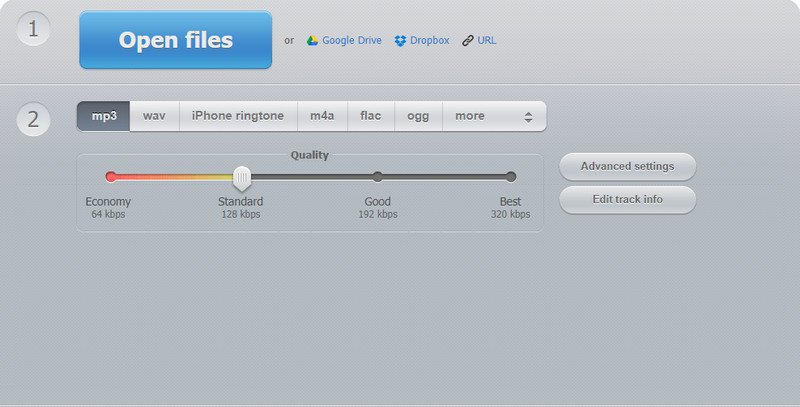
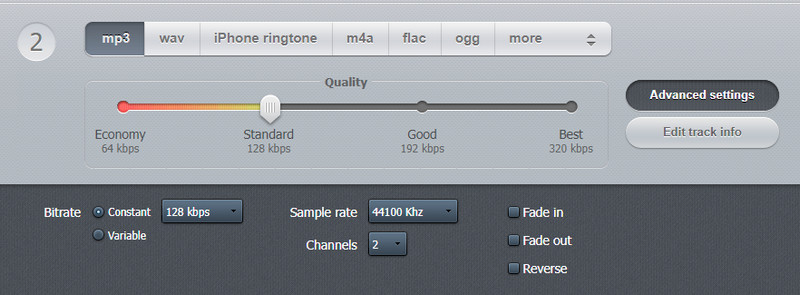
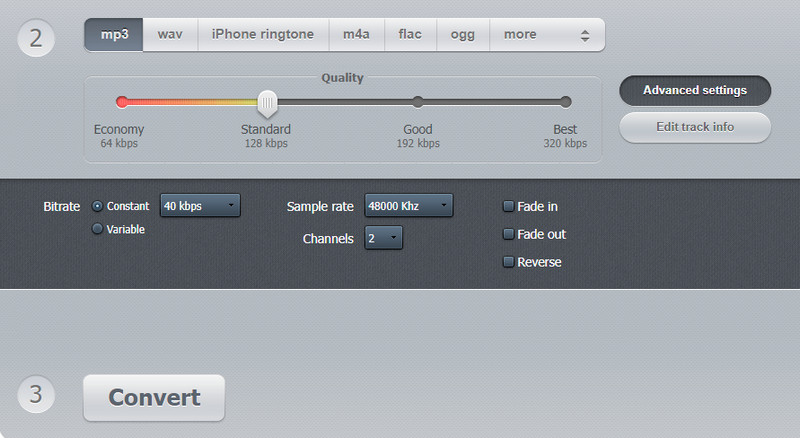
您可能想知道 FLAC 壓縮是如何工作的。 在此之前,有必要知道您是在進行有損還是無損壓縮。 在 FLAC 的情況下,它是無損壓縮。
在無損壓縮中,沒有數據被刪除,而是被重建以提高效率。 它使用遊程編碼或 RLE 進行編碼,使用頻率或數據對方法替換冗餘數據。 因此,如果您不想刪除任何重要數據,建議使用壓縮方法。
音頻壓縮的重要性是什麼?
壓縮或減小音頻文件的媒體大小,AKA 音頻壓縮, 在您嘗試為實現文件大小限制的電子郵件附加音頻文件時很有用。
FLAC 壓縮級別會影響質量嗎?
是的。 將音頻文件壓縮得太高可能會顯著減小文件大小,但質量卻岌岌可危。 您可以使用 Video Converter Ultimate 等無損壓縮器來減少質量損失。
FLAC 和 MP3 哪個更好?
FLAC 是提供高音質的最佳格式之一。 但是,並非所有設備和播放器都接受這種格式。 使用 MP3,您可以獲得不錯的音頻質量,同時允許您在幾乎所有設備和播放器上播放它們。
結論
這篇文章介紹了三個最推薦的程序,可以幫助你 壓縮 FLAC 文件. 現在,您不必擔心存儲空間不足。 此外,您可以完全無後顧之憂地將音頻文件附加到電子郵件中。

Video Converter Ultimate 是一款出色的視頻轉換器、編輯器和增強器,可以轉換、增強和編輯 1000 多種格式的視頻和音樂。
100% 安全。無廣告。
100% 安全。無廣告。